Обзор клавиатурного GSM/UMTS коммуникатора T-Mobile G1. Часть 2
В КГ № 20 мы начали знакомство с одной из самых горячо обсуждаемых новинок рынка коммуникаторов – плодом совместного творчества Google и HTC. Клавиатурный коммуникатор T-Mobile G1 построен на аппаратной платформе HTC и программной оболочке Android OS, в основе которой лежит ядро Linux и разработчиком которой явился портал Google. В прошлый раз мы детально рассмотрели внешность коммуникатора и особенности его "железа". Сегодня же мы подробно рассмотрим операционную систему коммуникатора, возможности GPS и встроенной камеры.
GPS
Как и многие современные коммуникаторы HTC, а также явный конкурент в лице iPhone, T-Mobile G1 может выступать в роли полноценного GPS навигатора. Для этого у него есть все что нужно – встроенное навигационное ПО и внутренний GPS-приемник. По умолчанию в установках GPS-приемник выключен, и вместо него телефон опирается на триангуляцию вышек сотовой связи для определения вашего положения. Чтобы получить точные координаты места, нужно включить GPS-приемник, тогда в верхней полоске меню появляется маленький значок, показывающий, что телефон использует свою GPS- плату. В качестве ПО для навигации используется хорошо известная утилита Google Maps. В данном случае представлена ее мобильная версия. С ее помощью вы можете загружать карту города из сети Интернет. При этом есть два варианта ее отображения – в виде обычной карты или же привычной для пользователей программы фотографии со спутника. Конечно же, данные загружаются не сразу, а последовательно. Так, при увеличении масштаба или перемещении по карте соответствующая порция информации подгружается из Сети. Возможности утилиты достаточно обширны. Например, вы можете включить GPS-приемник и использовать Google Map в качестве навигационного ПО. Только в этом случае тариф за GPRS-соединение, по которому будет скачиваться карта, вряд ли вам понравится.
Для соединения со спутником GPS-приемнику потребовалось длительное время внутри помещения, но вне помещения он соединялся прекрасно. Время «холодного» соединения составило ~45 сек., а время горячего - 20 сек. и меньше. В остальном – ничего неожиданного. Даже в сильную облачность при использовании GPS-модуля точность позиционирования не только не выходила за пределы погрешности, но и была на очень высоком уровне. При этом мы отмечаем стабильную связь со спутниками и быстрое возобновление приема в случае обрыва соединения при проезде туннелей, мостов и т.д.
Камера
 Теперь поговорим о том, какие возможности для фотосъемки предоставляет наш сегодняшний герой. T-Mobile G1 оснащен 3-мегапиксельной CMOS камерой с автофокусом.
Теперь поговорим о том, какие возможности для фотосъемки предоставляет наш сегодняшний герой. T-Mobile G1 оснащен 3-мегапиксельной CMOS камерой с автофокусом.
Глазок объектива, как мы помним, ничем не прикрыт. Поскольку он не утоплен в корпус, протирать его от отпечатков пальцев очень легко. А поможет в этом комплектная салфетка.
Запустить камеру можно не только из меню, но и при длительном нажатии на кнопку спуска. В роли видоискателя выступает весь экран коммуникатора. Для изменения настроек необходимо нажать на кнопку "меню". Хотя настраивать, по большому счету, нечего, поскольку вы можете выбрать только качество снимка.
 Полученные фотографии очень неплохи. При хорошем освещении вы получите снимки с хорошей цветопередачей, низким уровнем шумов и средней детализацией. Одним словом, для документирования событий T-Mobile G1, без сомнения, подойдет.
Полученные фотографии очень неплохи. При хорошем освещении вы получите снимки с хорошей цветопередачей, низким уровнем шумов и средней детализацией. Одним словом, для документирования событий T-Mobile G1, без сомнения, подойдет.
Самое интересное, что до недавнего времени коммуникатор не имел возможности снимать видео. И только с выходом прошивки версии 1.5 у T-Mobile G1 появилась возможность выступать в роли камкодера. Обновление прошивки происходит в онлайн-режиме – главное, чтобы ваш коммуникатор мог войти в Интернет. Но возможности записи видео достаточно скудны. Запись ведется в разрешении 352х288 с частотой 10 кадров в секунду.
 Впрочем, отснятый ролик можно достаточно комфортно смотреть не только на экране коммуникатора, но и на дисплее ПК. Изображение во время просмотра не скачет, характеризуется плавным видеорядом. И хотя его детализация все же весьма и весьма посредственна, мы не можем сказать, что видео получается ниже среднего. Конечно, сравнивать полученный результат с мэтрами видео и фотосъемки нельзя даже при большом желании, но совсем вычеркивать T-Mobile G1 из рядов камкодеров определенно не стоит.
Впрочем, отснятый ролик можно достаточно комфортно смотреть не только на экране коммуникатора, но и на дисплее ПК. Изображение во время просмотра не скачет, характеризуется плавным видеорядом. И хотя его детализация все же весьма и весьма посредственна, мы не можем сказать, что видео получается ниже среднего. Конечно, сравнивать полученный результат с мэтрами видео и фотосъемки нельзя даже при большом желании, но совсем вычеркивать T-Mobile G1 из рядов камкодеров определенно не стоит.
Интерфейс. Меню
 Теперь поговорим про операционную систему нашего героя. В качестве программной платформы T-Mobile G1 лежит долгожданная разработка Google - операционная система Android. В основе Android лежит Linux ядро версии 2.6. А это значит, что все прелести этого антипода Microsoft Windows вы сможете (теоретически, конечно) почувствовать с помощью коммуникатора T-Mobile G1. Android распространяется под лицензией Apache. Она дает пользователю право использовать программное обеспечение для любых целей, свободно распространять, изменять и распространять измененные копии. Полный текст лицензии можно найти на сайте apache.org.
Теперь поговорим про операционную систему нашего героя. В качестве программной платформы T-Mobile G1 лежит долгожданная разработка Google - операционная система Android. В основе Android лежит Linux ядро версии 2.6. А это значит, что все прелести этого антипода Microsoft Windows вы сможете (теоретически, конечно) почувствовать с помощью коммуникатора T-Mobile G1. Android распространяется под лицензией Apache. Она дает пользователю право использовать программное обеспечение для любых целей, свободно распространять, изменять и распространять измененные копии. Полный текст лицензии можно найти на сайте apache.org.
В общем-то, адаптация Linux для мобильных компьютеров происходила и раньше. Примеров этому можно найти великое множество. Вот только не будем забывать, что с точки зрения удобства использования такие апгрейды выглядели не очень хорошо и годились только для матерых профи, знающих, что такое командная строка и как смонтировать диск.
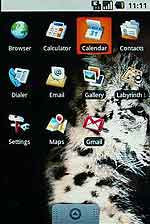 Вот и получается, что, с одной стороны, сообщество почитателей Linux спало и видело, как бы это заполучить в свое распоряжение карманную версию системы, а с другой — простые пользователи справедливо ждали от подобных устройств обычную функциональность и удобство использования. Говорить, что Android OS сразу же предоставит вам аналогичный Windows Mobile функционал, честно говоря, довольно глупо. Здесь приходится надеяться хотя бы на то, что пользователи получат сравнимые с обычными мобильными телефонами возможности.
Вот и получается, что, с одной стороны, сообщество почитателей Linux спало и видело, как бы это заполучить в свое распоряжение карманную версию системы, а с другой — простые пользователи справедливо ждали от подобных устройств обычную функциональность и удобство использования. Говорить, что Android OS сразу же предоставит вам аналогичный Windows Mobile функционал, честно говоря, довольно глупо. Здесь приходится надеяться хотя бы на то, что пользователи получат сравнимые с обычными мобильными телефонами возможности.
И вот тут оказывается, что версия Android OS, которая изначально была установлена на коммуникатор, не может предоставить некоторые, ставшие привычными для рядового пользователя, опции. Про то, что Bluetooth ограничивается всего одним профилем, мы уже писали. Настройки камеры также не блещут изысками. Кроме того, вводить текст можно было только одним способом – при помощи аппаратной клавиатуры.
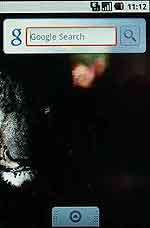 Но, к счастью, разработчики, как и обещали, ведут постоянную модернизацию системы. Кроме того, не будем забывать про открытый исходный код ОС, что позволяет многочисленной армии фанатов расширять функционал Android.
Но, к счастью, разработчики, как и обещали, ведут постоянную модернизацию системы. Кроме того, не будем забывать про открытый исходный код ОС, что позволяет многочисленной армии фанатов расширять функционал Android.
На момент написания статьи была доступна версия Android 1.5. Аппарат сам предложил нам установить пакет обновлений, и мы не стали перечить столь любезному предложению. В результате посредством EDGE-соединения была установлена последняя версия прошивки, добавившая много интересных нововведений, в числе которых была и экранная клавиатура, и возможность снимать видео, и множество мелких улучшений.
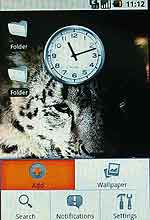 Собственно, о возможностях этой версии Android OS мы и поговорим. При включении коммуникатора мы попадаем на экран Today. По умолчанию он выглядит абсолютно пустым. Однако возможности системы позволяют разнообразить его по своему усмотрению. Кроме того, в вашем распоряжении находится целых три виртуальных рабочих стола, которые эффектно сменяют друг друга при вращении трекбола вправо или влево. На рабочем столе вы можете не только разместить ярлыки программ, но и повесить виджеты – например, аналоговые часы или строку поиска при помощи Google. Новые виджеты можно скачивать из Сети. Кроме того, вы можете создавать папки, в которых также можно расположить ярлыки или файлы. Одним словом, персонализация окна Today проходит быстро и безболезненно. Вот только у Windows Mobile пока что все равно больше возможностей по его настройке.
Собственно, о возможностях этой версии Android OS мы и поговорим. При включении коммуникатора мы попадаем на экран Today. По умолчанию он выглядит абсолютно пустым. Однако возможности системы позволяют разнообразить его по своему усмотрению. Кроме того, в вашем распоряжении находится целых три виртуальных рабочих стола, которые эффектно сменяют друг друга при вращении трекбола вправо или влево. На рабочем столе вы можете не только разместить ярлыки программ, но и повесить виджеты – например, аналоговые часы или строку поиска при помощи Google. Новые виджеты можно скачивать из Сети. Кроме того, вы можете создавать папки, в которых также можно расположить ярлыки или файлы. Одним словом, персонализация окна Today проходит быстро и безболезненно. Вот только у Windows Mobile пока что все равно больше возможностей по его настройке.
Для входа в главное меню необходимо вытянуть вверх своеобразную вкладку, находящуюся в нижней части рабочего стола. Меню представлено матрицей иконок и мало чем отличается от меню обычного сотового телефона. Вот только ввиду пока что не самого обширного функционала не было необходимости сортировать приложения по отдельным папкам, так что мы будем рассматривать составляющие меню программ по очереди – так, как они представлены на скриншоте.
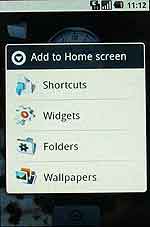 Alarm Clock. Здесь мы можем найти 3 будильника. Для каждого будильника указываются дни срабатывания, выбирается мелодия, интервал повторения. Также можно написать текстовую заметку. Таким образом разработчик восполняет отсутствие обычного календаря и списка дел.
Alarm Clock. Здесь мы можем найти 3 будильника. Для каждого будильника указываются дни срабатывания, выбирается мелодия, интервал повторения. Также можно написать текстовую заметку. Таким образом разработчик восполняет отсутствие обычного календаря и списка дел.
Browser. Интернет-браузер довольно удобен. Увеличение масштаба происходит при помощи лупы, которая появляется внизу экрана. Естественно, можно открывать несколько окон одновременно. Радует полноценное отображение HTML сайтов даже с очень сложной структурой страниц. Навигация по странице происходит при помощи пальца – мы просто перетаскиваем ее из одного угла экрана в другой. Можно искать текст на странице, выделять его, скачивать файлы. В настройках указывается размер шрифта, кодировка страницы, включение блокировки всплывающих окон, загрузки картинок, автоподгонки размера страницы по размеру экрана, исполнение JavaScript.
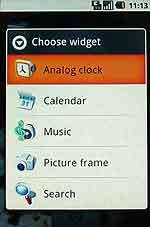 Calculator. Обычный калькулятор – похож на калькулятор, установленный в iPhone. Есть расширенный режим с исполнением математических функций.
Calculator. Обычный калькулятор – похож на калькулятор, установленный в iPhone. Есть расширенный режим с исполнением математических функций.
Calendar. Будет работать только в том случае, если вы зарегистрированы на соответствующем сервисе Google. Синхронизация также возможна только с календарем на вашем персональном Google-аккаунте. Синхронизации с календарем Microsoft Outlook не предусмотрено. Выходом из ситуации является установка календаря стороннего разработчика.
Contacts. Нетрудно догадаться, что здесь находится адресная книга. Зайдя в этот пункт меню, мы видим, что под ним объединено 4 вкладки – это dialer (экранная клавиатура для набора номера), список вызовов, контакты и любимые номера.
Совершенные вызовы отображаются одним списком. При выборе номера показывается его дата, продолжительность разговора. Номер можно добавить в контакт или послать на него СМС.
 В новый контакт можно занести следующую информацию – фамилию и имя абонента, любое количество телефонных номеров, электронный адрес (также несколько штук), адрес в чате, почтовый адрес, название организации, текстовую заметку, мелодию звонка, номер голосовой почты. Добавить фотографию в этой версии прошивки нельзя.
В новый контакт можно занести следующую информацию – фамилию и имя абонента, любое количество телефонных номеров, электронный адрес (также несколько штук), адрес в чате, почтовый адрес, название организации, текстовую заметку, мелодию звонка, номер голосовой почты. Добавить фотографию в этой версии прошивки нельзя.
E-mail. Под этим пунктом скрывается POP3, SMTP клиент. Его настройка очень проста – на подключение к почтовому ящику уходит не более минуты.
Galery. Здесь нам предоставляется доступ к фото и видеофайлам, снятым при помощи встроенной камеры. Собственно, никаких особенных настроек нет – можно только включить режим слайд-шоу.
Gmail. Как вы уже догадались, это приложение осуществляет доступ к почтовому ящику Google Mail. Клиент Gmail очень симпатичный, прекрасно справляется с почтой формата HTML, может просматривать приложения Office, но не приложения формата PDF. Самое интересное, что обычный SMTP POP3 почтовый клиент не видит те же виды почты, а справляется только с текстовыми сообщениями.
 Google talk. Еще один клиент Google – на этот раз предназначенный для голосового общения.
Google talk. Еще один клиент Google – на этот раз предназначенный для голосового общения.
Labyrinth lite. Очень занятная игрушка, суть которой сводится к тому, чтобы закатить шарик в лунку, проведя его через лабиринты. Управлять шариком можно наклоняя коммуникатор в разные стороны. Возможно, это благодаря встроенному акселерометру.
Maps. Уже описанные нами карты Google.
Market. Доступ к интернет-порталу Android Market, где вы можете скачать приложения, обои, музыку и т.д.
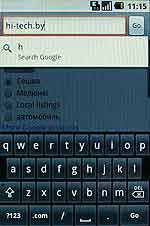 Messaging. Работа с текстовыми сообщениями. Текст набирается при помощи экранной или аппаратной клавиатуры, работает словарь Т9. Есть поддержка MMS. Для создания мультимедийных сообщений есть отдельный пункт. Входящие сообщения от отдельных абонентов формируются в виде переписки.
Messaging. Работа с текстовыми сообщениями. Текст набирается при помощи экранной или аппаратной клавиатуры, работает словарь Т9. Есть поддержка MMS. Для создания мультимедийных сообщений есть отдельный пункт. Входящие сообщения от отдельных абонентов формируются в виде переписки.
Music. Все музыкальные файлы отсортированы по исполнителю, альбому, названию песни, или же по созданному плейлисту. При воспроизведении отображается картинка альбома (Album Arts). Плеер самый обычный, но с приятным интерфейсом.
 Настройки. Здесь сгруппированы все настройки коммуникатора.
Настройки. Здесь сгруппированы все настройки коммуникатора.
Они разбиты на группы, которые мы сейчас и рассмотрим.
1. Wireless Control. Включение и настройка интерфейсов Bluetooth и Wi-Fi. Настройка и выбор сети оператора, включение роуминга, настройка точек доступа.
2. Настройки звонка. Здесь можно выбрать клавиши быстрого дозвона, настроить голосовую почту, включить переадресацию звонков и т.д.
3. Sound & display. Включение беззвучного режима, установка громкости звонка, громкости музыки и видео, входящих звонков, системных событий. В этой версии прошивки появился автоповорот дисплея в зависимости от ориентации коммуникатора, но он почему-то не всегда работал, а иногда и отправлял аппарат в жесткий ребут. Также в этом пункте меню можно включить анимацию при сворачивании меню и настроить яркость экрана (24 деления).
4. Безопасность. Не совсем понятно, почему, но среди настроек безопасности SIM-карты и блокировки коммуникатора оказалась опции включения GPS приемника.
5. Application. Здесь осуществляется установка быстрого доступа к приложениям при помощи клавиш аппаратной клавиатуры. Также здесь содержится информация о приложениях и та самая заветная опция usb debugging, благодаря которой происходит подключение коммуникатора к ПК.
6. SD card & phone storage. Здесь можно узнать информацию о размере доступной памяти, отформатировать flash-карту, а также сделать жесткую перезагрузку коммуникатора.
7. Date&time. Установка даты и времени.
8. Locale & text. Выбор языкового региона, включение и настройка экранной клавиатуры, которая называется Android Keyboard, настройки аппаратной клавиатуры (словарь T9, быстрая подстановка), включение словаря пользователя и добавление в него слов.
9. About. Информация о телефоне, версии его прошивки и т.д.
Web'n'walk – ярлык для запуска страницы с платными утилитами, музыкой и т.д.
YouTube – выход на знаменитый портал, где хранятся сотни тысяч роликов. Благодаря этой утилите можно самому загружать видео.
Выводы
Что ж, вот и подошло к концу наше знакомство с первым коммуникатором от Google на платформе Android. Аппарат получился очень необычный для рядового пользователя. Многие функции, которые уже давно не выглядит эксклюзивом не только на обычным коммуникаторе Windows Mobile, но и на банальном сотовом телефоне, здесь попросту отсутствуют. Конечно, понятно, что Android – это open source проект. Разработчики рассчитывали на то, что бесчисленные фанаты открытого кода тут же устранят все недостатки и сами допишут нужные приложения. Такой подход превращает T-Mobile G1 в телефон для "своих" и отодвигает планку привлекательности для обычных пользователей, которые не хотят по несколько раз в месяц скачивать обновления для того, чтобы у них в аппарате появился еще один профиль Bluetooth. С другой стороны, все мы помним iPhone, который на заре своего появления обладал такими же возможностями. Вот только имидж марки и общее качество исполнения были совсем другими.
Получается, что проект Android ориентирован на долгосрочные перспективы, когда в свежих прошивках появится не только экранная клавиатура, но и нормально работающий Bluetooth и полноценный файл-менеджер. Пока что аппарат будет интересен только энтузиастам, четко представляющим, что они покупают.
Если же оставить эти рассуждения и посмотреть на T-Mobile G1 как на коммуникатор, который будет эксплуатироваться в наших реалиях, то он выглядит достаточно неплохим выбором даже в базовой конфигурации. Его можно рекомендовать людям, которые ценят неординарные решения и постоянно пользуются Интернетом. Рассматривать G1 в качестве мультимедийной станции мы бы не стали – здесь придется подождать некоторое время, пока не будет подготовлено соответствующе ПО. А пока что нас откровенно порадовал тот факт, что Google не бросает слов на ветер и ведет непрерывную доработку Android.
Андрей Бойцов
GPS
Как и многие современные коммуникаторы HTC, а также явный конкурент в лице iPhone, T-Mobile G1 может выступать в роли полноценного GPS навигатора. Для этого у него есть все что нужно – встроенное навигационное ПО и внутренний GPS-приемник. По умолчанию в установках GPS-приемник выключен, и вместо него телефон опирается на триангуляцию вышек сотовой связи для определения вашего положения. Чтобы получить точные координаты места, нужно включить GPS-приемник, тогда в верхней полоске меню появляется маленький значок, показывающий, что телефон использует свою GPS- плату. В качестве ПО для навигации используется хорошо известная утилита Google Maps. В данном случае представлена ее мобильная версия. С ее помощью вы можете загружать карту города из сети Интернет. При этом есть два варианта ее отображения – в виде обычной карты или же привычной для пользователей программы фотографии со спутника. Конечно же, данные загружаются не сразу, а последовательно. Так, при увеличении масштаба или перемещении по карте соответствующая порция информации подгружается из Сети. Возможности утилиты достаточно обширны. Например, вы можете включить GPS-приемник и использовать Google Map в качестве навигационного ПО. Только в этом случае тариф за GPRS-соединение, по которому будет скачиваться карта, вряд ли вам понравится.
Для соединения со спутником GPS-приемнику потребовалось длительное время внутри помещения, но вне помещения он соединялся прекрасно. Время «холодного» соединения составило ~45 сек., а время горячего - 20 сек. и меньше. В остальном – ничего неожиданного. Даже в сильную облачность при использовании GPS-модуля точность позиционирования не только не выходила за пределы погрешности, но и была на очень высоком уровне. При этом мы отмечаем стабильную связь со спутниками и быстрое возобновление приема в случае обрыва соединения при проезде туннелей, мостов и т.д.
Камера

Глазок объектива, как мы помним, ничем не прикрыт. Поскольку он не утоплен в корпус, протирать его от отпечатков пальцев очень легко. А поможет в этом комплектная салфетка.
Запустить камеру можно не только из меню, но и при длительном нажатии на кнопку спуска. В роли видоискателя выступает весь экран коммуникатора. Для изменения настроек необходимо нажать на кнопку "меню". Хотя настраивать, по большому счету, нечего, поскольку вы можете выбрать только качество снимка.

Самое интересное, что до недавнего времени коммуникатор не имел возможности снимать видео. И только с выходом прошивки версии 1.5 у T-Mobile G1 появилась возможность выступать в роли камкодера. Обновление прошивки происходит в онлайн-режиме – главное, чтобы ваш коммуникатор мог войти в Интернет. Но возможности записи видео достаточно скудны. Запись ведется в разрешении 352х288 с частотой 10 кадров в секунду.

Интерфейс. Меню

В общем-то, адаптация Linux для мобильных компьютеров происходила и раньше. Примеров этому можно найти великое множество. Вот только не будем забывать, что с точки зрения удобства использования такие апгрейды выглядели не очень хорошо и годились только для матерых профи, знающих, что такое командная строка и как смонтировать диск.
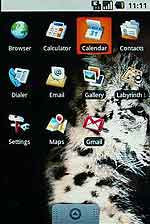
И вот тут оказывается, что версия Android OS, которая изначально была установлена на коммуникатор, не может предоставить некоторые, ставшие привычными для рядового пользователя, опции. Про то, что Bluetooth ограничивается всего одним профилем, мы уже писали. Настройки камеры также не блещут изысками. Кроме того, вводить текст можно было только одним способом – при помощи аппаратной клавиатуры.
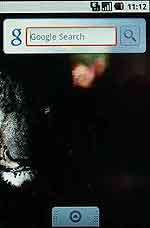
На момент написания статьи была доступна версия Android 1.5. Аппарат сам предложил нам установить пакет обновлений, и мы не стали перечить столь любезному предложению. В результате посредством EDGE-соединения была установлена последняя версия прошивки, добавившая много интересных нововведений, в числе которых была и экранная клавиатура, и возможность снимать видео, и множество мелких улучшений.
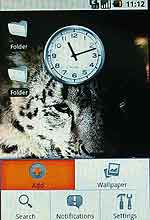
Для входа в главное меню необходимо вытянуть вверх своеобразную вкладку, находящуюся в нижней части рабочего стола. Меню представлено матрицей иконок и мало чем отличается от меню обычного сотового телефона. Вот только ввиду пока что не самого обширного функционала не было необходимости сортировать приложения по отдельным папкам, так что мы будем рассматривать составляющие меню программ по очереди – так, как они представлены на скриншоте.
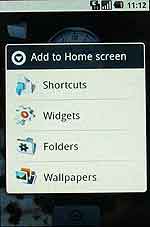
Browser. Интернет-браузер довольно удобен. Увеличение масштаба происходит при помощи лупы, которая появляется внизу экрана. Естественно, можно открывать несколько окон одновременно. Радует полноценное отображение HTML сайтов даже с очень сложной структурой страниц. Навигация по странице происходит при помощи пальца – мы просто перетаскиваем ее из одного угла экрана в другой. Можно искать текст на странице, выделять его, скачивать файлы. В настройках указывается размер шрифта, кодировка страницы, включение блокировки всплывающих окон, загрузки картинок, автоподгонки размера страницы по размеру экрана, исполнение JavaScript.
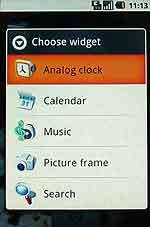
Calendar. Будет работать только в том случае, если вы зарегистрированы на соответствующем сервисе Google. Синхронизация также возможна только с календарем на вашем персональном Google-аккаунте. Синхронизации с календарем Microsoft Outlook не предусмотрено. Выходом из ситуации является установка календаря стороннего разработчика.
Contacts. Нетрудно догадаться, что здесь находится адресная книга. Зайдя в этот пункт меню, мы видим, что под ним объединено 4 вкладки – это dialer (экранная клавиатура для набора номера), список вызовов, контакты и любимые номера.
Совершенные вызовы отображаются одним списком. При выборе номера показывается его дата, продолжительность разговора. Номер можно добавить в контакт или послать на него СМС.

E-mail. Под этим пунктом скрывается POP3, SMTP клиент. Его настройка очень проста – на подключение к почтовому ящику уходит не более минуты.
Galery. Здесь нам предоставляется доступ к фото и видеофайлам, снятым при помощи встроенной камеры. Собственно, никаких особенных настроек нет – можно только включить режим слайд-шоу.
Gmail. Как вы уже догадались, это приложение осуществляет доступ к почтовому ящику Google Mail. Клиент Gmail очень симпатичный, прекрасно справляется с почтой формата HTML, может просматривать приложения Office, но не приложения формата PDF. Самое интересное, что обычный SMTP POP3 почтовый клиент не видит те же виды почты, а справляется только с текстовыми сообщениями.

Labyrinth lite. Очень занятная игрушка, суть которой сводится к тому, чтобы закатить шарик в лунку, проведя его через лабиринты. Управлять шариком можно наклоняя коммуникатор в разные стороны. Возможно, это благодаря встроенному акселерометру.
Maps. Уже описанные нами карты Google.
Market. Доступ к интернет-порталу Android Market, где вы можете скачать приложения, обои, музыку и т.д.
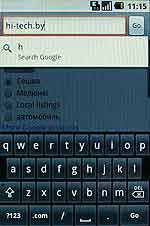
Music. Все музыкальные файлы отсортированы по исполнителю, альбому, названию песни, или же по созданному плейлисту. При воспроизведении отображается картинка альбома (Album Arts). Плеер самый обычный, но с приятным интерфейсом.

Они разбиты на группы, которые мы сейчас и рассмотрим.
1. Wireless Control. Включение и настройка интерфейсов Bluetooth и Wi-Fi. Настройка и выбор сети оператора, включение роуминга, настройка точек доступа.
2. Настройки звонка. Здесь можно выбрать клавиши быстрого дозвона, настроить голосовую почту, включить переадресацию звонков и т.д.
3. Sound & display. Включение беззвучного режима, установка громкости звонка, громкости музыки и видео, входящих звонков, системных событий. В этой версии прошивки появился автоповорот дисплея в зависимости от ориентации коммуникатора, но он почему-то не всегда работал, а иногда и отправлял аппарат в жесткий ребут. Также в этом пункте меню можно включить анимацию при сворачивании меню и настроить яркость экрана (24 деления).
4. Безопасность. Не совсем понятно, почему, но среди настроек безопасности SIM-карты и блокировки коммуникатора оказалась опции включения GPS приемника.
5. Application. Здесь осуществляется установка быстрого доступа к приложениям при помощи клавиш аппаратной клавиатуры. Также здесь содержится информация о приложениях и та самая заветная опция usb debugging, благодаря которой происходит подключение коммуникатора к ПК.
6. SD card & phone storage. Здесь можно узнать информацию о размере доступной памяти, отформатировать flash-карту, а также сделать жесткую перезагрузку коммуникатора.
7. Date&time. Установка даты и времени.
8. Locale & text. Выбор языкового региона, включение и настройка экранной клавиатуры, которая называется Android Keyboard, настройки аппаратной клавиатуры (словарь T9, быстрая подстановка), включение словаря пользователя и добавление в него слов.
9. About. Информация о телефоне, версии его прошивки и т.д.
Web'n'walk – ярлык для запуска страницы с платными утилитами, музыкой и т.д.
YouTube – выход на знаменитый портал, где хранятся сотни тысяч роликов. Благодаря этой утилите можно самому загружать видео.
Выводы
Что ж, вот и подошло к концу наше знакомство с первым коммуникатором от Google на платформе Android. Аппарат получился очень необычный для рядового пользователя. Многие функции, которые уже давно не выглядит эксклюзивом не только на обычным коммуникаторе Windows Mobile, но и на банальном сотовом телефоне, здесь попросту отсутствуют. Конечно, понятно, что Android – это open source проект. Разработчики рассчитывали на то, что бесчисленные фанаты открытого кода тут же устранят все недостатки и сами допишут нужные приложения. Такой подход превращает T-Mobile G1 в телефон для "своих" и отодвигает планку привлекательности для обычных пользователей, которые не хотят по несколько раз в месяц скачивать обновления для того, чтобы у них в аппарате появился еще один профиль Bluetooth. С другой стороны, все мы помним iPhone, который на заре своего появления обладал такими же возможностями. Вот только имидж марки и общее качество исполнения были совсем другими.
Получается, что проект Android ориентирован на долгосрочные перспективы, когда в свежих прошивках появится не только экранная клавиатура, но и нормально работающий Bluetooth и полноценный файл-менеджер. Пока что аппарат будет интересен только энтузиастам, четко представляющим, что они покупают.
Если же оставить эти рассуждения и посмотреть на T-Mobile G1 как на коммуникатор, который будет эксплуатироваться в наших реалиях, то он выглядит достаточно неплохим выбором даже в базовой конфигурации. Его можно рекомендовать людям, которые ценят неординарные решения и постоянно пользуются Интернетом. Рассматривать G1 в качестве мультимедийной станции мы бы не стали – здесь придется подождать некоторое время, пока не будет подготовлено соответствующе ПО. А пока что нас откровенно порадовал тот факт, что Google не бросает слов на ветер и ведет непрерывную доработку Android.
Андрей Бойцов
Компьютерная газета. Статья была опубликована в номере 21 за 2009 год в рубрике mobile


